sound forge是一款专业且功能强大的音频编辑工具。工作者可以使用这款软件进行正常的音效编辑功能,还可以对大部分市面上可见的音频格式进行转换,来满足客户的各种需求,非常的方便。有了这款软件,能够大幅度的帮助用户提升工作效率,将有限的时间投入到更需要的地方中去。如果你也需要这样一款音效编辑软件,那么赶紧来下载它吧。
sound forge中文版这款软件内置了中文版的界面窗口以及功能栏,用户能够更加方便的使用它,也帮助了用户省去了很多不必要的麻烦。有需要的小伙伴赶紧来本平台下载这款软件吧。
Sound Forge功能介绍
1、音乐制作
SOUND FORGE具有丰富的音乐制作功能。录制多声道人声或乐队,与虚拟乐器和效果组合并混合,使用高端处理工具掌握结果。这是一个完整的工作室环境,可以在生产过程的每个阶段实现您的音乐理念。
2、音频编辑
打开编辑转换并保存来自各种来源的多声道音频,所有这些都在多轨道环境中进行,并且具有精确的采样精度。 还可以轻松处理任何环绕声混音或音频视频项目。
3、互动教学
可以提供给新手快速学习的过程。
4、后期制作
提供广播就绪,高质量的主人。 具有先进的信号处理工具,以及一系列高端DSP开发商的主要效果,可确保用于广播,CD或流媒体的完美高分辨率主控。
5、现场录音
将软件带出路上,成为一个完整的便携式录音工作室。制作古典音乐会,现场乐队或任何其他高要求的mutitrack表演的原始质量,多声道录音。
6、记录
重新设计的录音界面随时为您的项目提供完整的概览。监视和处理多达32个录制音频通道,然后掌握,编辑和塑造您的声音,全部都在一个直观的单一工作区内。
7、可直接处理乐器文件
比如.DLS、.SF2和.GIG文件。用户可以查看音色库、乐器、音符范围和采样信息。
8、一个完整的音乐制作工作室
具有丰富的音乐制作功能。录制多声道人声或乐队,与虚拟乐器和效果组合并混合,使用高端处理工具掌握结果。这是一个完整的工作室环境,可以在生产过程的每个阶段实现您的音乐理念。
9、基于事件的编辑
适合高精度的母带处用户可以快速移动、切割、反转或trim剪切事件,创建淡化曲线,增加ASR包络和交叉淡化,而这一切都可以在单独的窗口里完成。
10、时间戳记录
将您的录音设置为使用计时器从多个选定的输入设备自动开始录制。您还可以使用“手动记录”按钮开始录制,然后自动设置将确定记录何时结束。
Sound Forge中文版软件特色
1、质朴的音质
最高可保存32个64位/ 192 kHz音频同时通道,保证最终的逼真度。 在掌握套件中,有出色的修复和恢复插件,以及精确的格式转换工具,以实现最佳声音完整性保存。
2、一键式录音
具有全新的录音界面,功能使得即使是最苛刻的工作也能轻松完成。
3、精确的音频编辑
将区域转换为事件,将事件标记,区域标记和信封点锁定到事件,并在编辑时自动将连续事件向前涟漪。
4、效果处理
拥有一整套原生信号和效果处理插件,并为主音质音频提供了难以置信的一站式解决方案。
5、免费blastwave音效
包含200中免费的Blastwave FX音效,享受索尼Sound系列提供的下一代高清音效,音效库标题。
Sound Forge中文版安装步骤
1、在本平台下载Sound Forge的压缩包,解压后,双击exe文件,进入安装界面,点击下一步

2、查看软件许可协议,选择我已阅读....,点击下一步

3、点击更改可以自由设置软件安装位置,建议大家选择安装在D盘,然后点击安装

4、Sound Forge电脑版正在安装,我们耐心等待
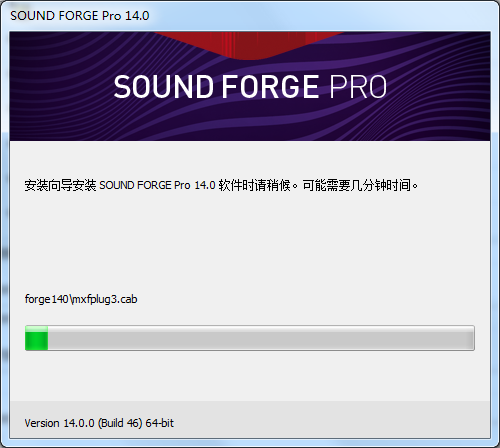
5、软件安装成功

Sound Forge使用方法
一.Sound Forge电脑版音频拆分
1.打开需要拆分的音频文件,将光标停在文件的起始位置
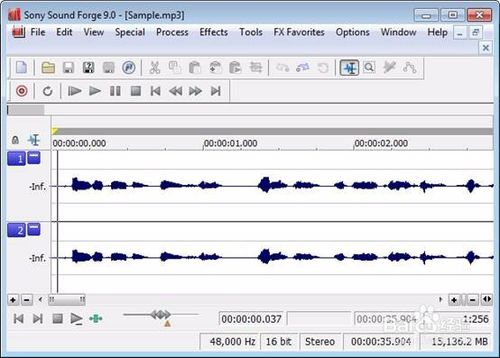
2.选择菜单 Special > Insert Marker (或在主窗口按 M 键)
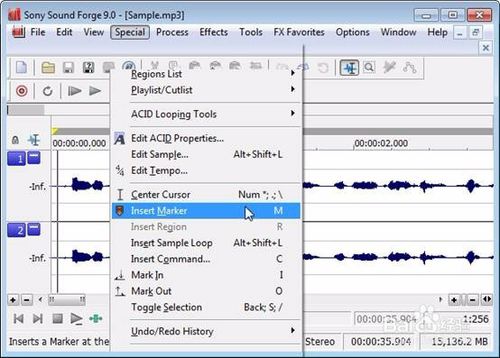
3.一个 Mark 被插入到光标停留的位置:
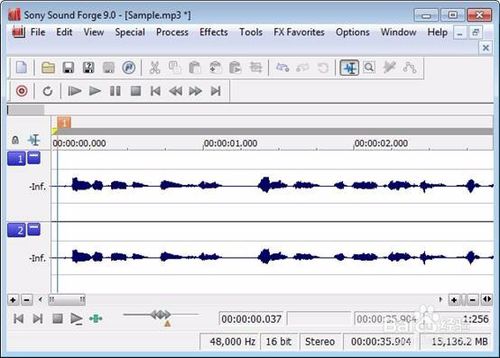
4.重复上述操作,在所有需要拆分的位置都插入 Mark,注意:在文件的结尾处也需要也需要插入 Mark;
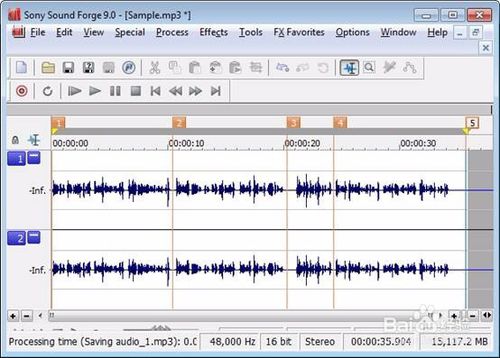
5.选择菜单 Special > Region List > Markers to Regions,将 Mark 转换为 Region;
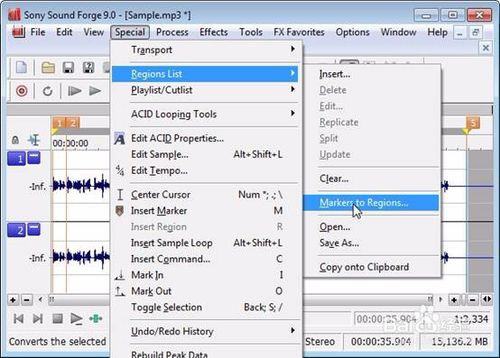
6.转换行,橙色的 Mark 标记会变成绿色的 Region 标记;

7.选择菜单 Tools > Extract Regions…
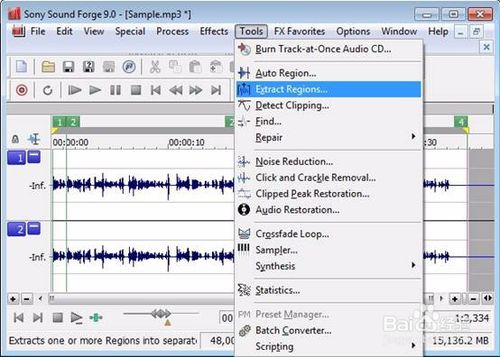
8.在弹出的对话框中选择所有 Region,将指定目标文件存放位置,将可以为目标文件指定一个前缀,比如 “Audio_”,点击 Extract 按钮;
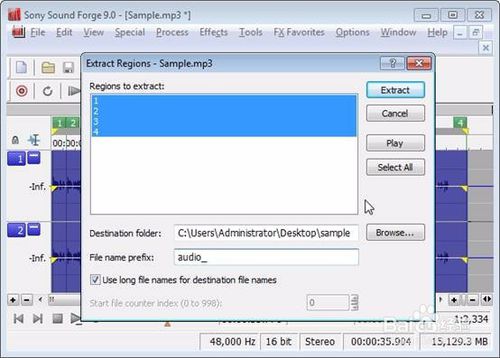
9.打开上述文件夹,就可以看见拆分好的文件;
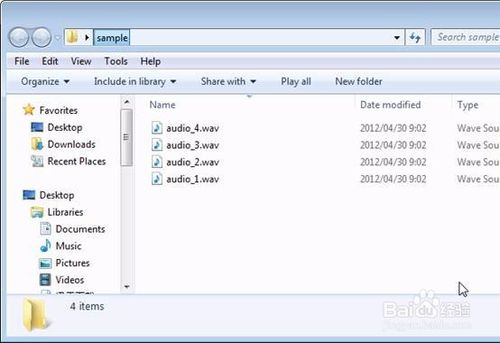
文件拆分好了,但都是 .wav 格式,我们需要将其转换成原始的 mp3 格式。
Sound Forge常见问题
一.sound forge中文版怎么进行格式转换
1.关闭所有文件,选择菜单 Tools > Batch Converter;
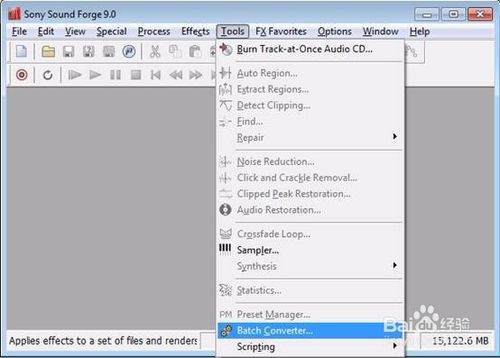
2.在弹出的 Batch Converter 对话框中,能过点击 Add File 按钮将待转换的文件添加到转换列表(或直接将文件拖放到本对话框中);
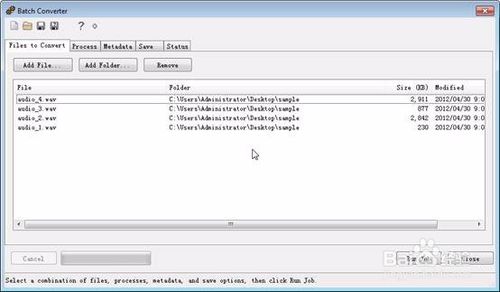
3.转至 Batch Converter 的 Save 选项卡,点击 Add Save Options 按钮;
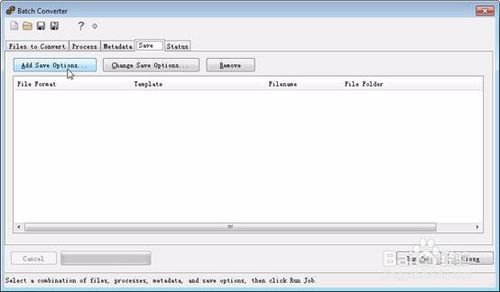
4.在弹出的对话框中选择目标保存格式,文件名称及存放路径,配置好后,点击 OK 按钮返回 Batch Converter 对话框;
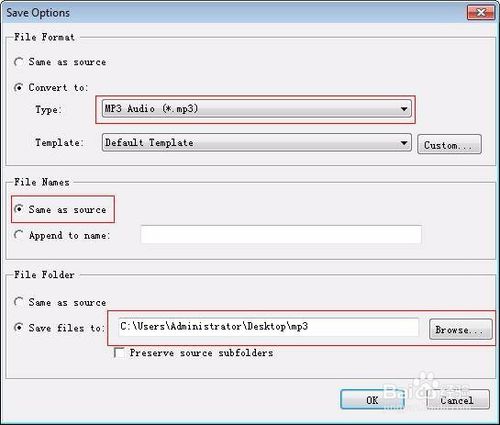
5.点击 Run Job 按钮;
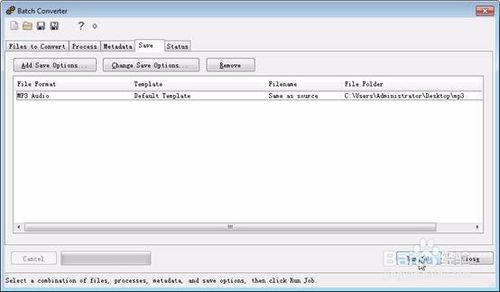
6.转换过程视文件大小,可能会持续几秒到几十秒不等;

7.转换完成后,就可以到步骤 4 指定文件夹中取文件了
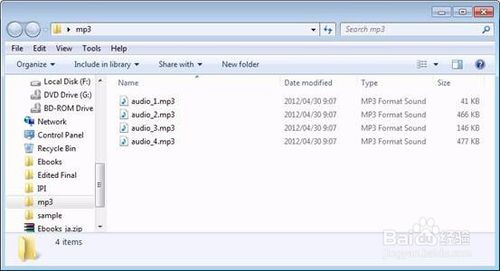
更新日志
1、Wave Coloring,数据窗口中的新图形表示模式,可可视化音频文件的声音质量。
2、即时操作窗口,其中包含常用任务的快捷方式。
3、新的示波器和光谱仪可视化。
4、从Windows资源管理器上下文菜单快速转换音频文件。
5、QuickFX:具有多个预设的专业VST效果,仅使用一个推子即可极其轻松地进行操作。
6、改进了VST支持,其中包含许多错误修复和更快的扫描。
精品软件
- [未上架]Windows XP SP2 MSDN原版光盘(592M)v1.0
- FlashFXP Beta1(3.7.9 Build 1348)烈火汉化绿色特别版v3.8
- ZoneAlarm Pro for 2000/XP(五星级个人防火墙))汉化特别版V7.0.438.000
- Unlocker(最好的顽固软件删除工具) 32Bit 中文绿色版v1.9.2
- Anyreader(复制无法读取的数据) 中文绿色特别版v3.15
- Autorun病毒防御者 简体绿色免费版v2.37.350
- 小说下载阅读器(知道小说名称即可下载阅读) 简体绿色版v11.6
- Smart Defrag Portable 多国语言绿色便携版v6.4.0.256
- Wise Registry Cleaner Pro中文绿色版v10.2.6
- OO Defrag Server Edition(适用于服务器版的磁盘整理)10.0.1634汉化特别版v10.0.1634
- GreenBrowser 多国语言绿色版6.9.0517
- 微软恶意软件删除工具(x86)官方中文版v5.76
- Nero Burning Rom c 快乐无极精简修正版v9.4.13.2
- Winamp 官方多语完整版(高保真的音乐播放) Build 3402v5.70
- UUSee网络电视(可高快在线观看凤凰卫视) 官方中文免费版v8.14.624.1
- 高速高质量视频转换(Absolute Video Converter 3.0.3)汉化绿色特别版v1.1.0
用户评论
最新评论
- 置顶 四川广元联通 网友 把手给我
多谢分享,辛苦了
- 置顶 山西运城移动 网友 倾尽天下
其他站都失效,幸好这个还能用
- 置顶 陕西渭南电信 网友 你还在我的心上
66666666666
- 置顶 广西北海移动 网友 朝夕盼兮
不知道更不更新后续版本呢?
- 置顶 广东珠海移动 网友 纵容可爱√
还有这种神器?
最新专题
更多>最新更新
更多>热门标签
软件排行榜
- 1
- 2
- 3
- 4
- 5
- 6
- 7
- 8
- 9
- 10






























